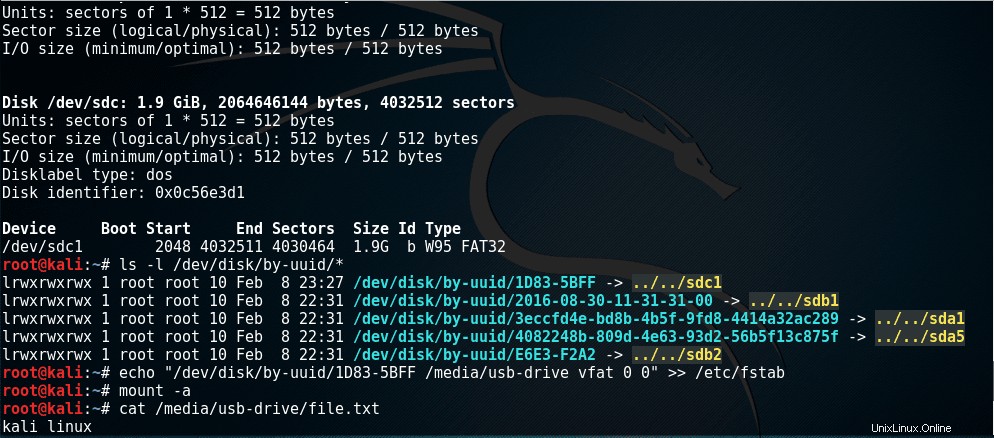
目的
Kali LinuxにUSBドライブをマウントする方法の手順は、他のLinuxディストリビューションと同じです。このガイドでは、Kali Linuxを使用して、LinuxにUSBドライブをマウントするための簡単な手順を説明しました。
オペレーティングシステムとソフトウェアのバージョン
- オペレーティングシステム: – Kali Linux
要件
KaliLinuxシステムへの特権アクセスが必要になります。
難易度
簡単
規約
- # –指定されたLinuxコマンドは、rootユーザーとして直接、または
sudoを使用して、root権限で実行する必要があります。 コマンド - $ –特定のLinuxコマンドを通常の非特権ユーザーとして実行する必要があります
ビデオ
手順
USBブロックデバイス名
USBドライブをコンピューターに既に挿入している場合、最初にUSBパーティションのブロックデバイス名を決定する必要があります。これに取り組む最も簡単な方法は、fdisk -lを実行することです。 すべてのドライブとそれに関連するパーティションを一覧表示するコマンド。
# fdisk -l ... ... Disk /dev/sdc: 1.9 GiB, 2064646144 bytes, 4032512 sectors Units: sectors of 1 * 512 = 512 bytes Sector size (logical/physical): 512 bytes / 512 bytes I/O size (minimum/optimal): 512 bytes / 512 bytes Disklabel type: dos Disk identifier: 0x0c56e3d1 Device Boot Start End Sectors Size Id Type /dev/sdc1 2048 4032511 4030464 1.9G b W95 FAT32
上記のfdisk -lの出力をスキャンします コマンドを実行し、パーティションブロック名を検索します。上記の例では、/dev/sdc1です。 。
マウントポイントの作成
次に、USBパーティションマウントの宛先ターゲットディレクトリとして機能するマウントポイントを作成します。このディレクトリには、上記のUSBパーティションをマウントした後、USBドライブに保存されているすべてのファイルが含まれます。 USBマウントポイントディレクトリの名前を選択します(例:usb-drive) 。
# mkdir /media/usb-drive
USBドライブをマウント
この段階で、USBドライブパーティションをマウントする準備が整いました。ブロックデバイスパス(/ dev / sdc1)を以前にメモしたパスに置き換えながら、以下のマウントコマンドを実行します。
# mount /dev/sdc1 /media/usb-drive/
USBドライブにアクセスする
必要に応じて、次のLinuxコマンドを使用して、USBドライブが正しくマウントされているかどうかを確認します。
# mount | grep sdc1 /dev/sdc1 on /media/usb-drive type vfat (rw,relatime,fmask=0022,dmask=0022,codepage=437,iocharset=utf8,shortname=mixed,errors=remount-ro)
以前に作成したマウントポイントディレクトリ/media/usb-driveに移動して、USBドライブ上のファイルにアクセスします。 :
# cd /media/usb-drive # ls
USBをアンマウント
適切なアンマウントを実行する前にUSBドライブを取り外さないでください。そうしないと、データが失われるリスクがあります。
# umount /media/usb-drive
パーマネントマウント
最初に再起動後にUSBドライブを永続的にマウントする必要がある場合は、マウントするUSBパーティションに属するUUIDを決定する必要があります。
# ls -l /dev/disk/by-uuid/*
新しい/etc/fstabを作成します エントリ:
# echo "/dev/disk/by-uuid/1D83-5BFF /media/usb-drive vfat 0 0" >> /etc/fstab
これで、再起動後にUSBドライブが自動的にマウントされます。 UUIDの一意性は保証されないことに注意してください。代わりにパーティションタグを使用することをお勧めしますが、それはまた別の話です。